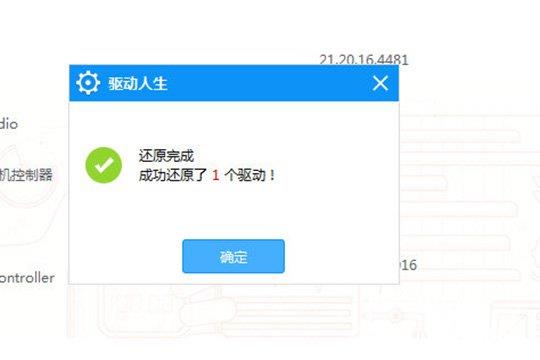很多小伙伴的电脑上都有驱动人生这款软件吧,也有不少小伙伴在安装完新驱动动之后出现各种各样的问题,需要换回原来的驱动但是却不知道方法,下面就是关于 驱动人生还原驱动的
很多小伙伴的电脑上都有驱动人生这款软件吧,也有不少小伙伴在安装完新驱动动之后出现各种各样的问题,需要换回原来的驱动但是却不知道方法,下面就是关于驱动人生还原驱动的方法教程了,感兴趣的小伙伴赶快来看看吧。

驱动人生还原驱动的方法教程
1、首先需要进入到驱动人生的主界面,用户可以在下方看到一排的功能栏目,直接点击其中的驱动管理栏目选项,如下图所示:
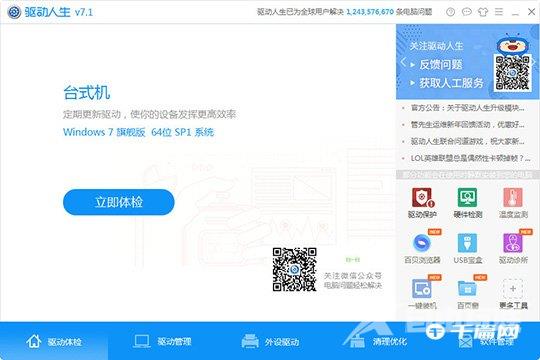
2、进入到驱动管理的栏目之后,将会默认进行到驱动备份的界面,直接跳过这一步,点击下方的驱动还原选项,在这里用户可以看到之前已经备份过的驱动程序,不过需要注意的是,如果之前从没有过进行备份,那么将会无法还原成功;选择可还原驱动前面的方框进行选择,选择的驱动由用户自己来决定,在还原的过程中尽量不不要操作电脑,否则可能会导致还原失败,如下图所示:
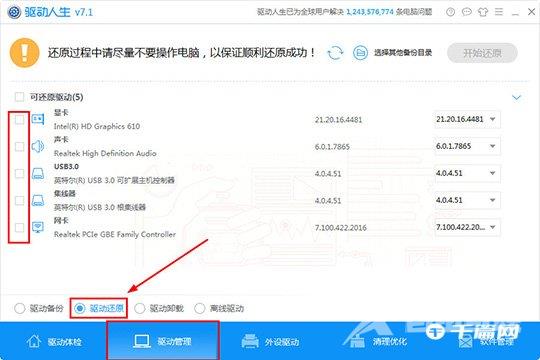
3、如果想要选取其他备份目录或使用U盘已经备份好的驱动,就直接点击选择其他备份目录选项进行选择,如下图所示:
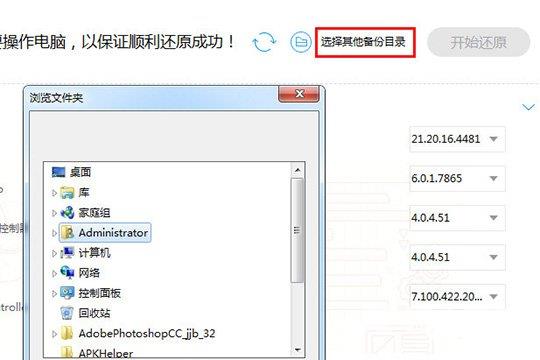
4、全部操作完成之后,将会开始还原选中的驱动,只需要耐心等待即可,如下图所示:
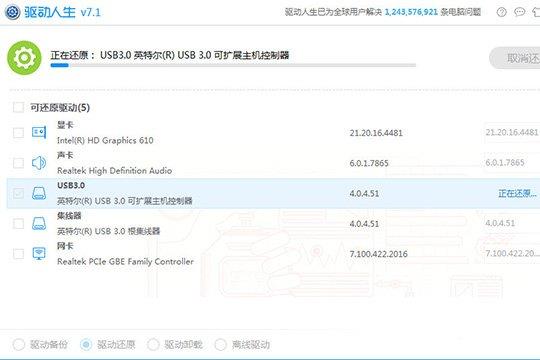
5、还原成功之后,将会弹出成功还原的提示,这时候只需要点击确定或关闭此界面即可完成还原驱动的全部步骤,如下图所示: